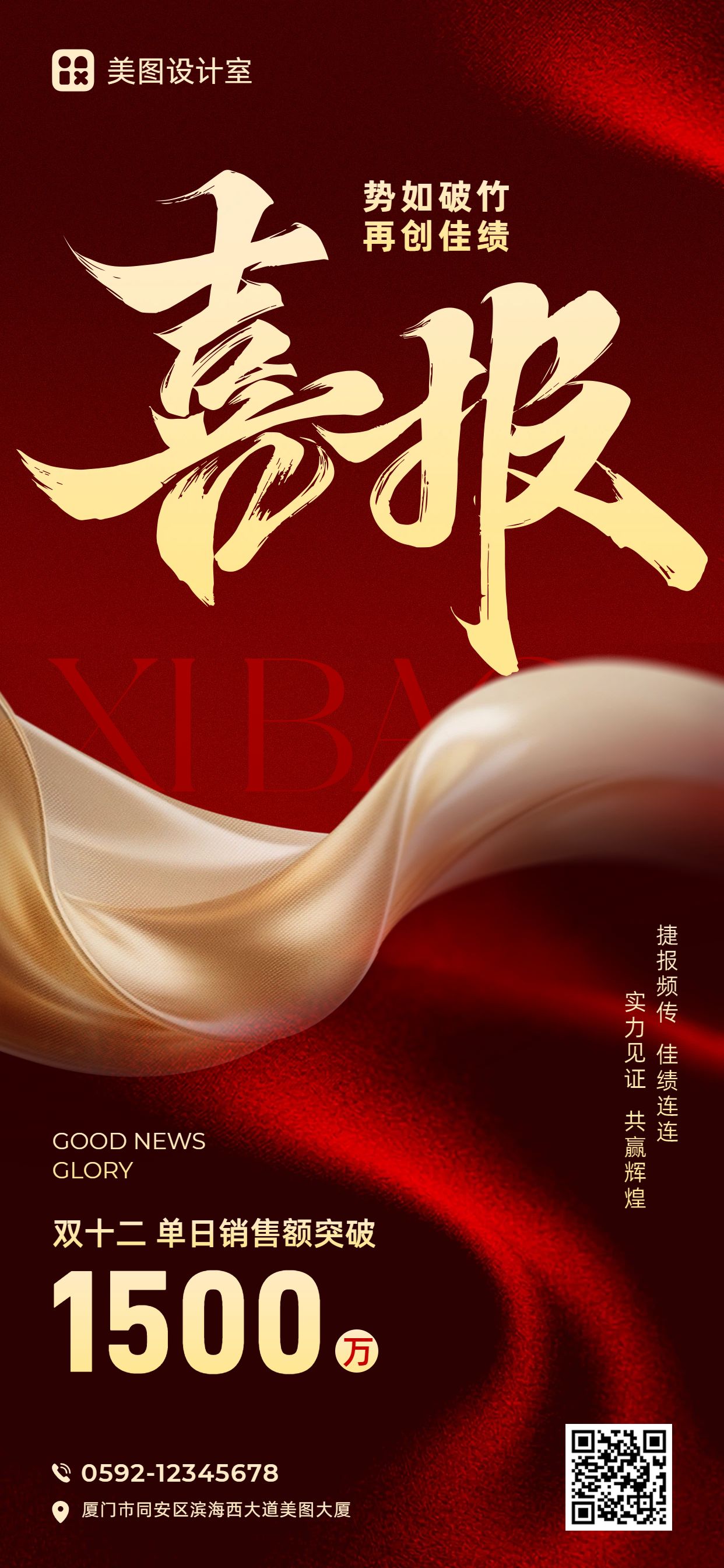如何快速搞定Agent俯拍合影?美图设计室AI设计Agent上线!
说实话,俯拍合影难度确实不小,尤其是角度、构图很容易失控。再加上每次拍完还得费半天时间修图调整,这简直是设计师的“隐形痛点”!美图设计室最近上线的AI设计Agent功能绝对是好帮手——它不仅能帮你搞定俯拍合影的优化,还能顺手帮你提升效率,省下大把时间用来创意设计。现在跟着我一起学习吧,Agent俯拍合影真的超级简单哦!
1.打开美图设计室,找到模板
打开美图设计室,进入AI设计Agent功能界面。
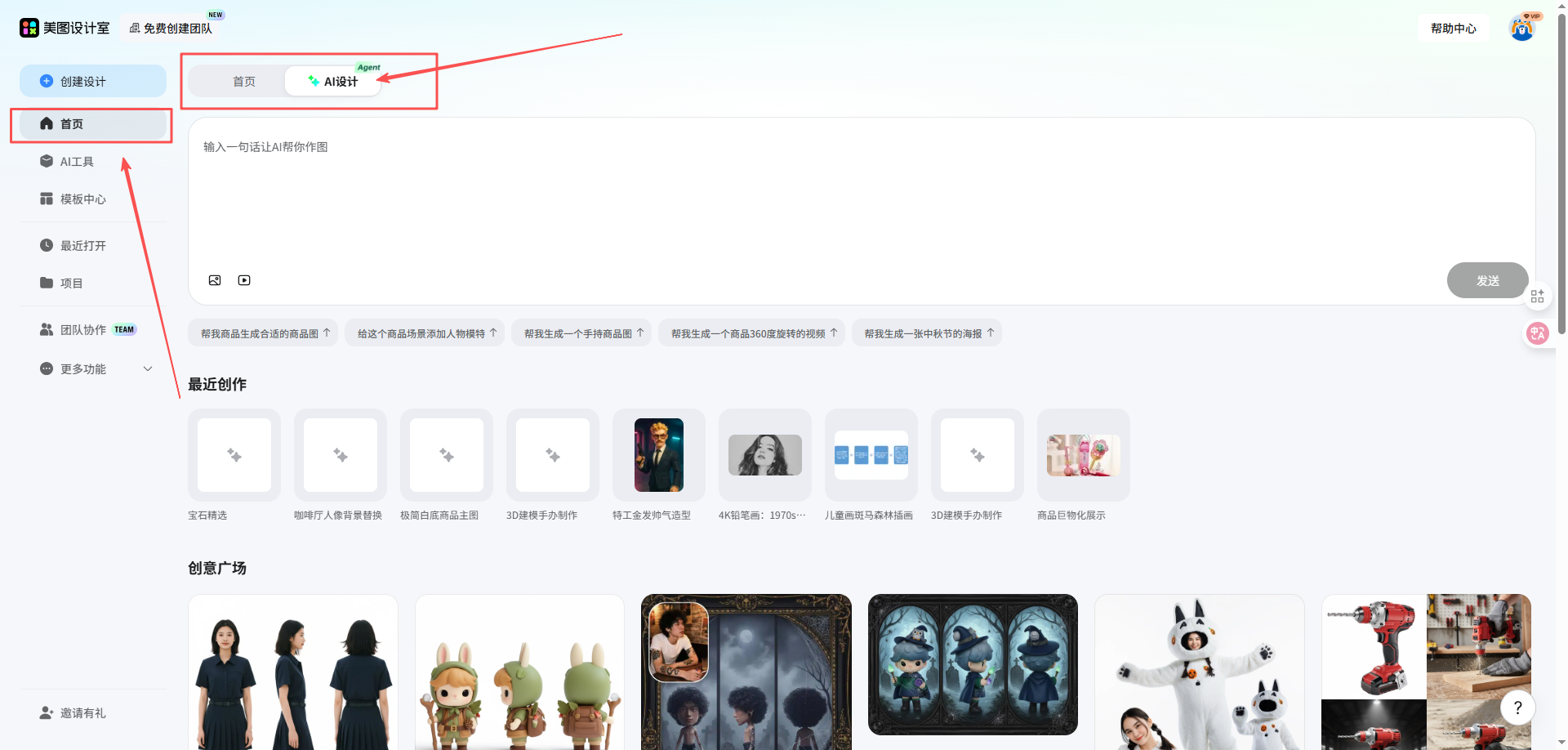
进入模板广场后,你会看到很多不同主题的模板,可以根据页面展示的缩略图,找到“俯拍合影生成器”模板。找到后点击“一键同款”,就能开始编辑啦!

2.一键增添艺术滤镜,让俯拍效果更上镜
进入画布后,把你想生成俯拍效果的照片上传上去吧!系统会自动识别图片内容,记得上传两张风格相近的照片哦~几秒钟后,AI就能帮你生成自然、立体的俯拍画面。整个过程操作简单流畅,让你轻松玩转创意合影,效果立刻可见!
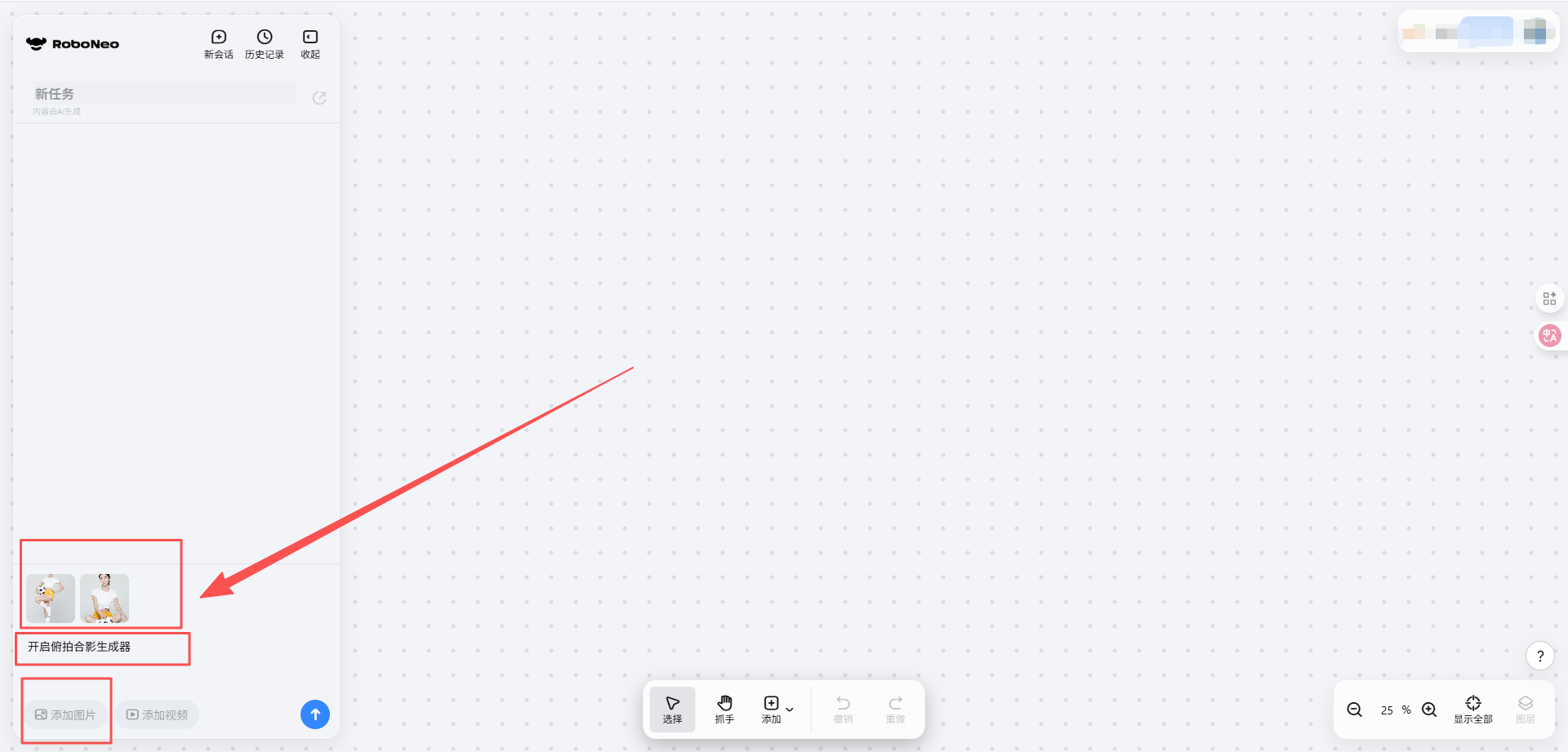
系统会识别画面中的人物及场景元素,优化俯拍角度和比例。这一技巧可以让你的合影瞬间从杂乱无章变得充满艺术感!此外,它还能帮你省去人工一点点调整图片的时间!俯拍合影的亮点之一就是构图有“大片感”,Agent会直接给出匹配的滤镜。不仅可以让人物皮肤更加细腻,还能增强场景的质感。这样,俯拍合影不仅有层次感,还能完美呈现细节!同时,大大缩短了修图试色的时间。
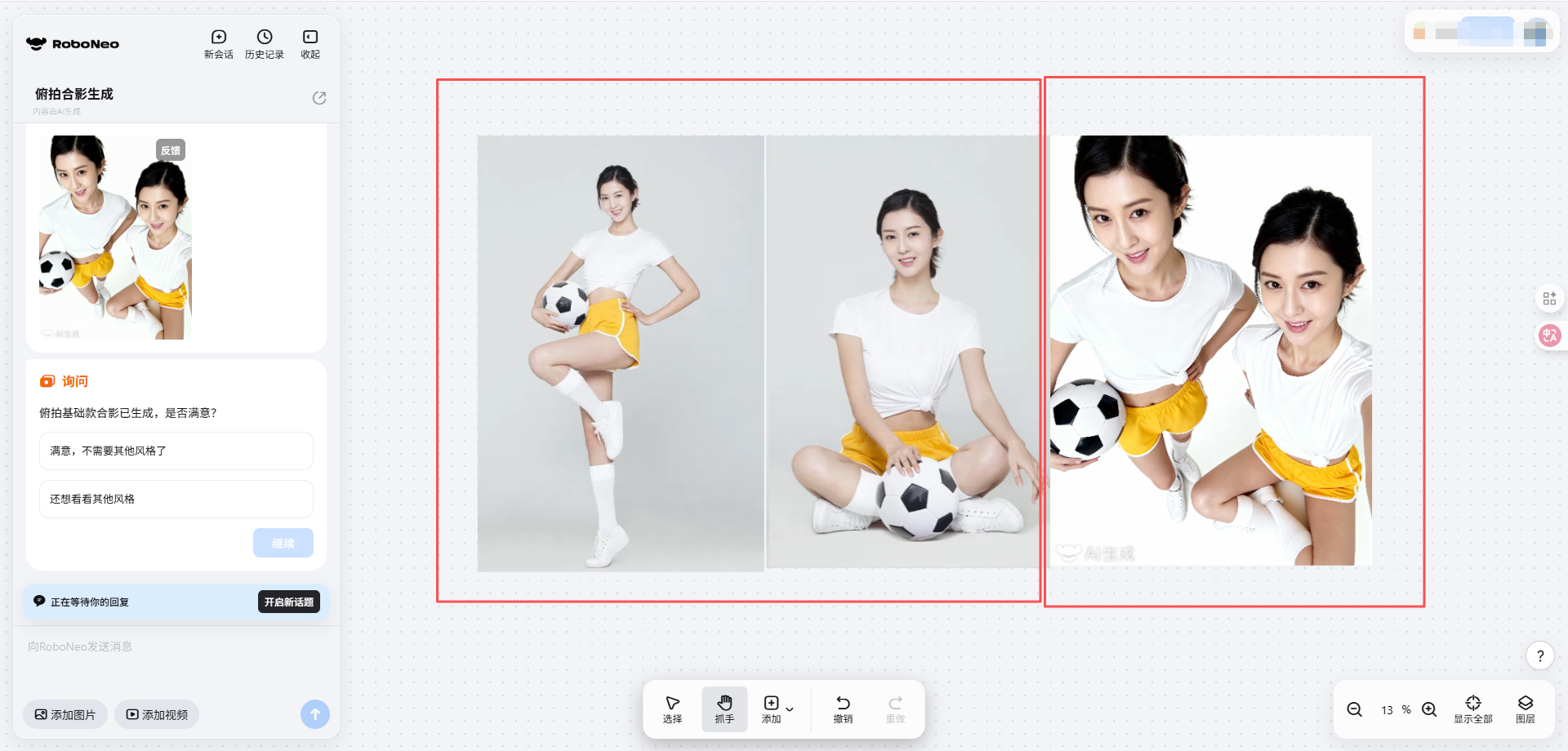
3.导出图片
生成出想要的俯拍效果后,点击右上角的“导出”按钮即可。系统提供多种导出格式,你可以根据使用场景选择最合适的类型,这样就能轻松保存或分享你的创意合影成果。
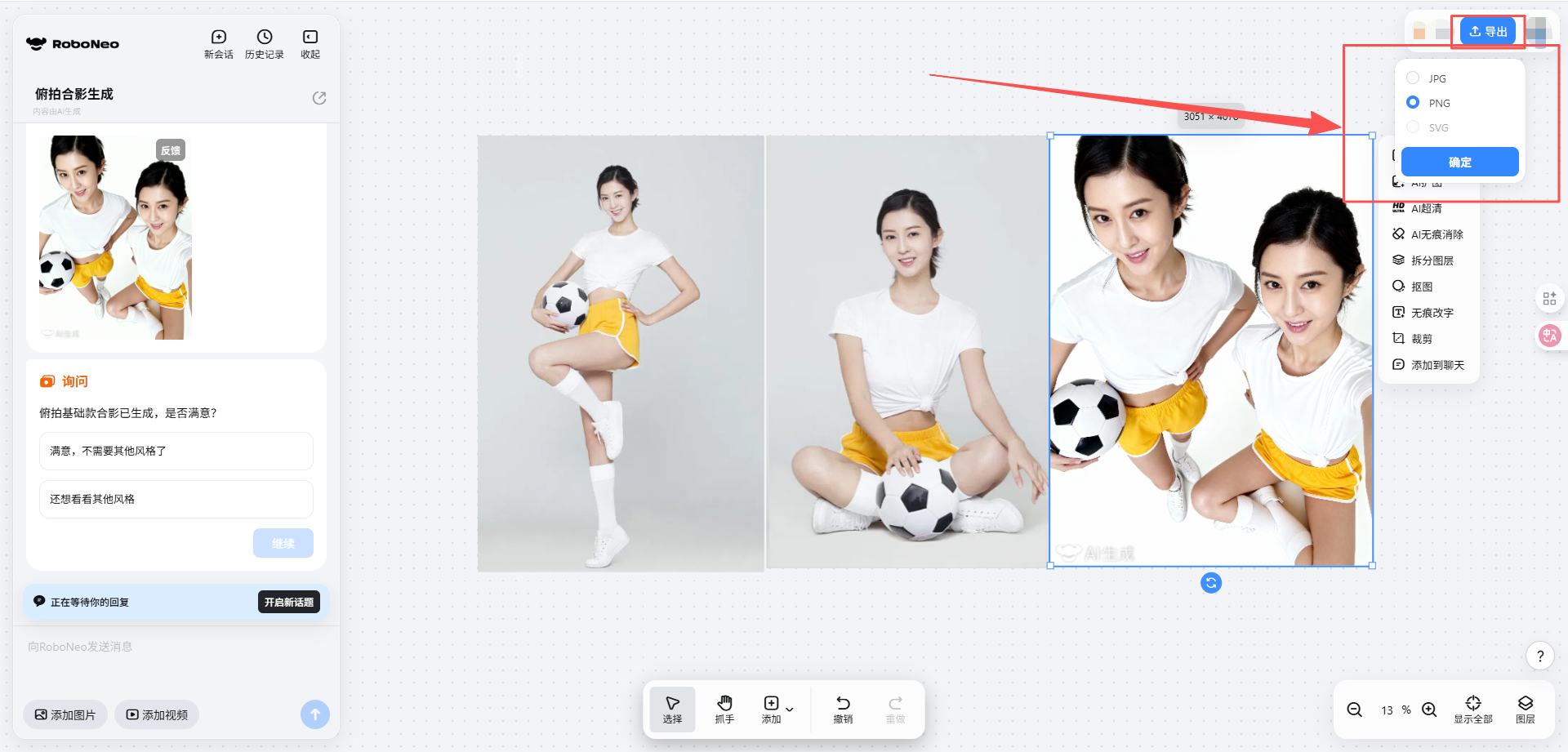
美图设计室的AI设计Agent功能简直是俯拍合影的“设计神器”,不管是快捷调整还是创新创意,都能轻松上手。如果你也为找角度、调构图费了不少心思,不妨试试这么做,绝对让你打开新世界的大门!
美图设计室提供众多设计模板,涵盖海报、插画、电商、壁纸、PPT、贺卡、Banner、易拉宝等类型的设计需求,还有各种中文字体、海量素材和自有版权库,满足你的一切设计需求。
如何确保美图设计室AI优化合影时不过度处理?
Agent俯拍合影功能是否支持手机端?
俯拍合影效果不好看,应该用哪些关键词优化?
AI设计Agent处理后的图片还能手动修改吗?
俯拍合影功能适合哪些场景的照片?